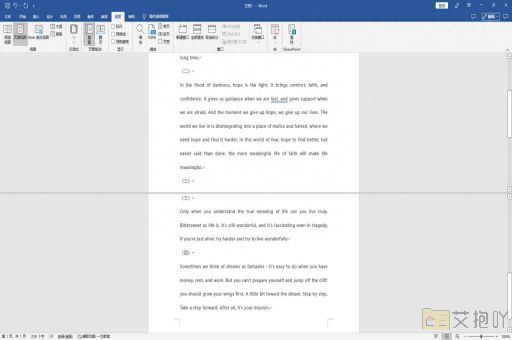电脑word文档表格怎么做
1. 打开word文档:首先打开您的word软件,点击左上角的“文件”选项,然后选择“新建”,即可创建一个新的word文档。
2. 插入表格:在word的菜单栏中,找到并点击“插入”选项,然后在下拉菜单中选择“表格”。此时会弹出一个网格,您可以根据需要选择行列数量。如果您需要一个3行4列的表格,就将鼠标移动到第3行第4列的位置,然后点击鼠标左键。
3. 编辑表格:插入表格后,您可以开始在单元格中输入文字或数据。如果您需要调整单元格的大小,只需将鼠标移动到单元格的边缘,当鼠标变成双向箭头时,按住鼠标左键拖动即可。您还可以通过右键点击单元格,选择“表格属性”,来设置单元格的边框、填充色等样式。
4. 排版表格:为了使表格更加美观,您可能需要对表格进行排版。您可以选择整个表格,然后在菜单栏的“布局”选项中,选择“自动调整”来进行自动排版。或者,您也可以手动调整每一行的高度和每一列的宽度。
5. 格式化表格:除了基本的文字输入和排版外,您还可以使用word的各种格式化工具来美化您的表格。您可以为表格添加标题,改变字体、字号和颜色,或者使用条件格式来高亮显示某些单元格。
6. 保存和分享:完成表格的制作和编辑后,别忘了保存您的工作。只需点击菜单栏的“文件”选项,然后选择“保存”即可。如果您需要将表格分享给其他人,可以选择“文件”-“共享”,然后按照提示操作即可。
以上就是在word中创建和编辑表格的基本步骤。希望这些信息能对您有所帮助。如果您在实际操作过程中遇到任何问题,欢迎随时向我提问。
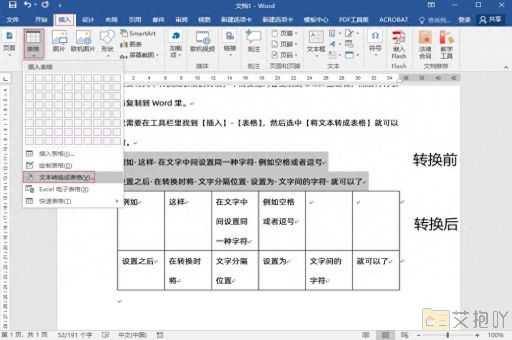


 上一篇
上一篇